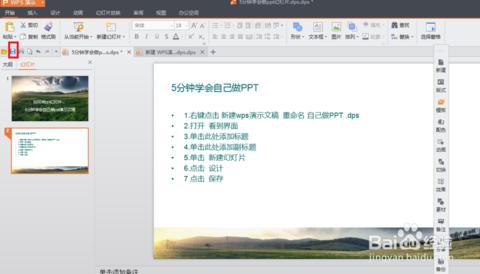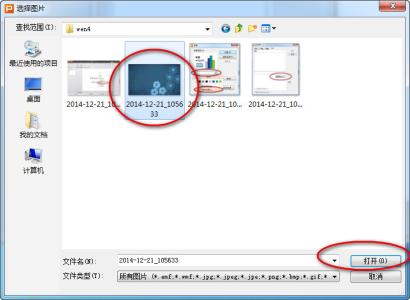掌握好ppt的操作方法,对我们今后的工作会有很大的帮助,想要学好ppt,那就需要从简单的操作学起,首先,我们就得学习如何新建ppt演示文稿,下面就让小编告诉你 如何新建ppt演示文稿的方法。
新建ppt演示文稿的方法:
首先我们打开PPT出现这样的界面,里面有很多模板,但是要用米来换的,但是如果你实在不想自己设计版面,我建议你可以在网络上找一个下载,但是最后是自己设计
左上方点击”文件 ”——新建 ,或者是CTRL+N(快捷键)
打开powerpoint,从主菜单中选择【插入】选项——单击【新幻灯片】——单击【添加标题】并输入“新建的幻灯片”
在PowerPoint中属性栏里,文本占位符也叫“文本框”,可以选择横向文本或者是竖向文本,插入——文本框好了
先执行“视图——工具栏——绘图”命令,展开“绘图”工具栏(参见图一),然后同时选中多个需要对齐的对象(参见图一),按“绘图”工具栏上“绘 图(R)”按钮,在随后弹出一快捷菜单(参见图一)中,展开“对齐或分布”级联菜单,选中其中一种对齐方式(如“右对齐”)即可。
先执行“视图——工具栏——绘图”命令,展开“绘图”工具栏(参见图一)在属性栏中间就有一个组合命令,点击要组合在一起的物体,点击组合就可以了,你也可以按快捷键(CTRL+T)
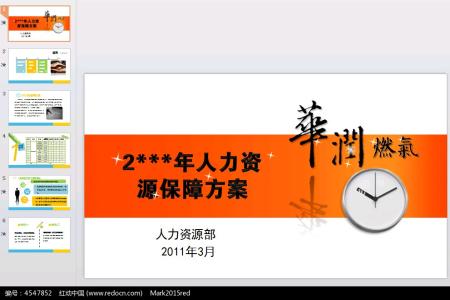
把所需镜像图形复制一个,按住Shift键,然后将复制好的图形,按住Ctrl键进行反转,就OK了,你也可以执行“视图——工具栏——绘图”命令,展开“绘图”工具栏(参见图一)在属性栏中间就有一个旋转命令,点击旋转命令下面的小三角,出现水平翻转或者是垂直翻转就可以了
在“插入 ”选项卡上的“插图 ”组中,单击“形状 ”以打开默认形状库。在此示例中,我们将选择一个椭圆 。绘制椭圆时按住 Shift 使其成为圆。如果要添加任何效果,请在“绘图工具 ”下的在“格式 ”选项卡上,使用“形状样式 ”组添加任何效果,例如棱台和渐变着色。使用“插入 ”>“插图 ”>“形状 ”添加其他形状
 爱华网
爱华网